Transferir dados do WhatsApp do Windows Phone para o Android
O smartphone Windows perdeu sua popularidade devido à existência de dispositivos Android e Apple, mas os usuários que ainda o possuem podem enfrentar problemas na transferência de dados. Devido à falta de qualquer recurso embutido, os usuários do Windows Phone não podem transferir dados para um dispositivo Android sem usar uma ferramenta de terceiros. Recebemos muitos arquivos de mídia e documentos de nossos entes queridos, e alguns até recebem arquivos de seus escritórios no WhatsApp. Se você deseja transferi-los do Windows para o seu novo telefone Android, como o Samsung S22 Ultra, consulte este guia sobre como transferir o WhatsApp do Windows phone para o Android. Este artigo fornecerá informações e ferramentas que ajudarão a transferir o histórico do WhatsApp do Windows Phone para o Android.
Parte 1: Use o WazzapMigrator para transferir dados do WhatsApp do Windows Phone para o Android
Não há uma maneira precisa de transferir o histórico do WhatsApp do Windows phone para o Android, mas isso não significa que você não possa fazê-lo. Fica bastante complexo no caso de você ter que transferir o WhatsApp Windows phone para o Android. Você pode lidar com essa complexidade de como transfiro dados do WhatsApp do Windows phone para o Android usando a ferramenta WazzapMigrator.
Vamos aprender agora como transferir mensagens do WhatsApp do Windows phone para o Android usando a ferramenta WazzapMigrator. Ele oferece uma maneira conveniente de transferir o WhatsApp do Windows para o Android, mas a única desvantagem é que não permite que os usuários restaurem as mensagens do WhatsApp do Google Drive.
Etapa 1: desbloquear as opções do desenvolvedor
Antes de tudo, instale a ferramenta WazzapMigrator, mas para isso, você deve ativar a opção de desenvolvedor em seu telefone Windows, pois precisamos instalá-lo de uma fonte de terceiros. Desbloqueie seu dispositivo Windows e toque em “Configurações”> “Para desenvolvedores” e ative as “Opções do desenvolvedor” fornecidas lá.
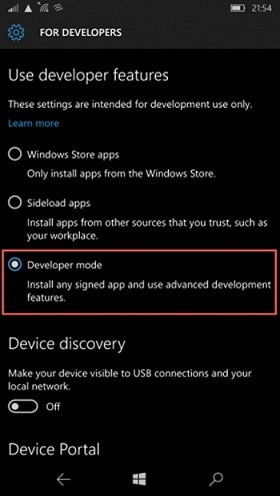
Etapa 2: inicie a ferramenta Interop
Para obter acesso ao backup do WhatsApp, instale o aplicativo Interop Tools no seu dispositivo Windows. Depois de ativá-lo, fica fácil baixar o instalador do Interop aqui. Na pasta de download, pesquise o arquivo zip compactado da ferramenta salva. Agora, abra a “Microsoft App Store” e instale o aplicativo 8zip para descompactá-lo. Instale o aplicativo Interop Tool da pasta descompactada, execute-o e conceda as permissões necessárias. Ative os recursos de desbloqueio de interoperabilidade e de desbloqueio do motor na configuração de desbloqueio de interoperabilidade.
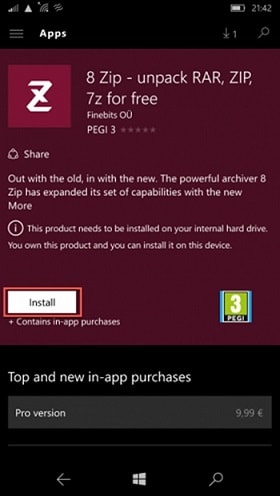
Etapa 3: criar um backup do WhatsApp
Use uma ferramenta de gerenciamento de dados de aplicativos para criar um backup do Windows em seu telefone Windows. Isso cria um backup sem usar o serviço de criptografia. Vá para a seção ‘Aplicativos’ para iniciar o processo de backup. Aqui, você obterá uma lista dos aplicativos instalados no seu telefone Windows. Escolha “WhatsApp” na lista fornecida e clique na opção “Criar backup”. Não deixe o WhatsApp rodar em segundo plano enquanto executa esta etapa e aguarde algum tempo para concluir o processo.
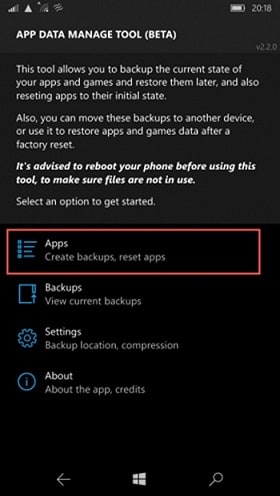
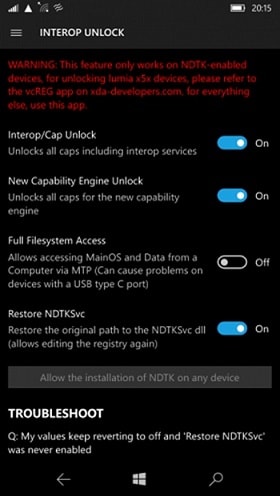
Etapa 4: transferir o backup
Execute o “Gerenciador de Arquivos” no seu telefone para transferir conversas do WhatsApp do Windows Phone para o Android. Em seguida, escolha o arquivo “Dados” e extraia tudo. Após o término da extração dos dados, explore e toque no arquivo “messages.db”. Selecione, compartilhe e envie para o OneDrive ou você pode enviá-lo por e-mail.
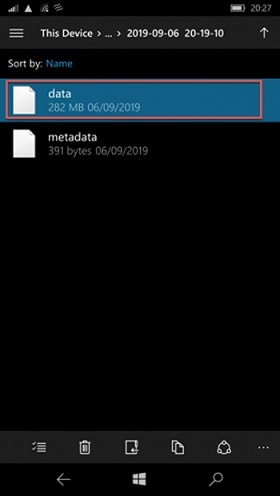
Passo 5: Extraia o backup do WhatsApp no seu Android
Em seguida, desbloqueie seu dispositivo Android e desinstale o WhatsApp se já estiver instalado. Abra a “Play Store” e instale o programa WazzapMigrator” no seu telefone Android. Além disso, você deve baixar o backup do WhatsApp no seu Android que você enviou para o OneDrive ou por e-mail anteriormente. Além disso, outra coisa que você precisa fazer é salvá-lo no armazenamento interno do dispositivo > pasta de banco de dados. Desta vez, quando você executar o WhatsApp, ele lerá o backup existente e o restaurará automaticamente.
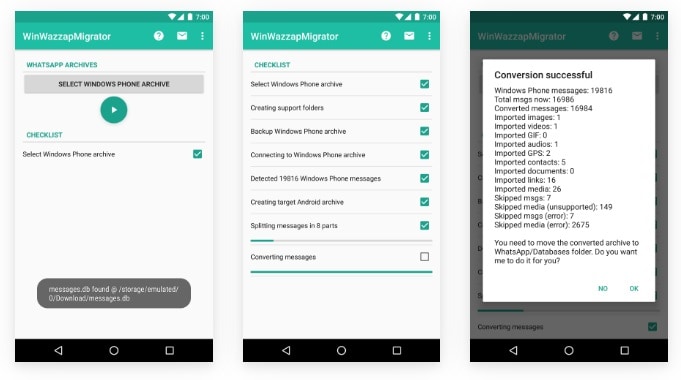
Parte 2: Faça backup dos dados do WhatsApp do Windows phone
Ainda assim, se você não conseguir transferir mensagens do WhatsApp do Windows phone para o Android, lembre-se dessas dicas para fazer backup dos dados do WhatsApp do Windows phone.
- Os usuários do Windows 10 podem fazer backup do WhatsApp no OneDrive primeiro e depois restaurá-lo no telefone de sua escolha.
- Use uma ferramenta confiável de terceiros para realizar o processo de transferência. Melhor seria escolher o dado aqui.
Dica de bônus: Como transferir o WhatsApp entre Android e iOS
Agora, você deve ter transferido o WhatsApp de um telefone Windows para o Android com sucesso. Esta parte fornecerá mais informações sobre a transferência de dados do WhatsApp, caso você precise transferir o WhatsApp entre Android e iOS no futuro. Estamos sempre ao seu lado! Como todos sabemos, o WhatsApp não possui nenhum recurso que possa ajudar no backup de transferência de dados do WhatsApp de um dispositivo para outro automaticamente. Independentemente do número de dispositivos que você possui, existe um ótimo aplicativo para ajudá-lo a transferir o backup do WhatsApp do iPhone para o Android. Isso é DrFoneTool – Transferência do WhatsApp que permite aos usuários transferir cerca de 15 tipos de arquivos sem esforço. Quebre todas as limitações e obstáculos que surgem no processo de aprender a transferir o histórico do WhatsApp de dispositivos iOS para Android. Esta ferramenta compacta oferece transferência, backup e restauração de dados.
Características chaves:
- Transfira o histórico e os dados de bate-papo do WhatsApp do iOS para o Android
- Dados de backup de outros aplicativos de mídia social, como Line/Viber/Kit/WeChat e assim por diante
- Cada transferência é processada logo após um clique
- Faça backup dos dados da sua conta comercial habitual do WhatsApp ou WhatsApp
Vídeo tutorial:
Tutorial passo a passo:
Etapa 1: Baixe a ferramenta
Clique no botão a seguir para baixá-lo em seu computador (Win ou Mac). Instale e inicie-o. Na interface inicial, escolha “Transferência do WhatsApp” entre as opções fornecidas. Conecte seu dispositivo Android e iPhone agora para começar. Na barra à esquerda, clique em “WhatsApp”, que mostrará vários recursos do WhatsApp para o seu dispositivo.

Etapa 2: conectar os dispositivos
Para saber como transferir o WhatsApp do iPhone para o Android ou do Android para o iPhone, clique em ‘Transferir mensagens do WhatsApp’ e verifique se o dispositivo de origem e destino está conectado corretamente ou não. Se não, aperte “Flip” para mudar sua posição e clique em “Transferir”. Depois disso, ele verificará o estado do WhatsApp, fará backup do WhatsApp no dispositivo de origem e assim por diante.

Passo 3: Conclua a transferência do WhatsApp para Android/iPhone
Certifique-se de que os dispositivos estejam bem conectados para a transferência bem-sucedida dos dados do WhatsApp. Agora, verifique e configure tudo no WhatsApp no seu dispositivo Android/iPhone.

Palavras finais
Espero que você saiba agora e entenda como transferir todas as conversas do WhatsApp de um telefone Windows para um novo telefone Android de maneira fácil. É bastante simples aprender como transferir o WhatsApp do Windows phone para o Android com as orientações corretas que tentamos fornecer aqui.
Artigos Mais Recentes